Hướng Dẫn
Cách Ký Điện Tử File PDF bằng Token EFY-CA
Công Ty hướng dẫn quý khách hàng ký điện tử file PDF bằng Token EFY-CA (ký số PDF bằng chữ ký số EFY-CA) qua phần mềm Foxit Reader.
Tuy nội dung chỉ cách ký điện tử trên file PDF bằng chữ ký số EFY-CA nhưng vẫn có thể áp dụng cho Token NCC khác. Người dùng chỉ việc linh động trong sử dụng thiết bị và cài đặt phần mềm đầy đủ trên máy tính là sẽ thực hiện thành công. Giờ thì bắt đầu thực hiện cùng Công Ty thôi nào.

Lưu ý trước khi ký file PDF bằng chữ ký số EFY-CA
- Người dùng cần cài đặt phần mềm chữ ký số EFY-CA và Cài đặt phần mềm Foxit Reader vào máy tính trước khi muốn ký số điện tử trên file PDF.
- Người dùng phải kiểm tra thời hạn chữ ký số EFY-CA trước khi ký nhé; bởi nếu chứng thư số hết hạn thì khi người dùng ký số sẽ báo lỗi hoặc chữ ký điện tử này không có hiệu lực (không có giá trị pháp lý).
- Mỗi file PDF khi ký số điện tử bằng Token EFY-CA phải khóa tính năng sửa đổi trước khi gửi đến cho người nhận. Việc này đảm bảo rằng bất kỳ ai cũng không thể can thiệp điều chỉnh chữ ký của doanh nghiệp sai lệch.
Cách ký điện tử File PDF bằng Token EFY-CA nhanh chóng
Bước 1: Người dùng mở phần mềm EFY-CA Token Manager v1.0 lên.
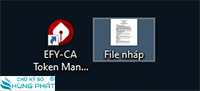
Bước 2: Kiểm tra thời hạn chữ ký số EFY-CA xem đủ điều kiện ký số PDF không?

Bước 3: Mở phần mềm Foxit Reader sau đó nhấn “Open File”

Bước 4: Chọn file PDF cần ký số => nhấn “Open” để mở file trong Foxit Reader.

Bước 5: Tiếp đó kéo xuống phía dưới => Click chuột vào vị trí muốn hiển thị chữ ký điện tử EFY-CA trên file PDF

Bước 6: Trên thanh công cụ tiện ích chọn “Protect” => nhấn chọn “Sign & Certify?”

Bước 7: Click chuột vào “Place Signature…” sau đó giữ và kéo xuống vị trí hiển thị chữ ký.
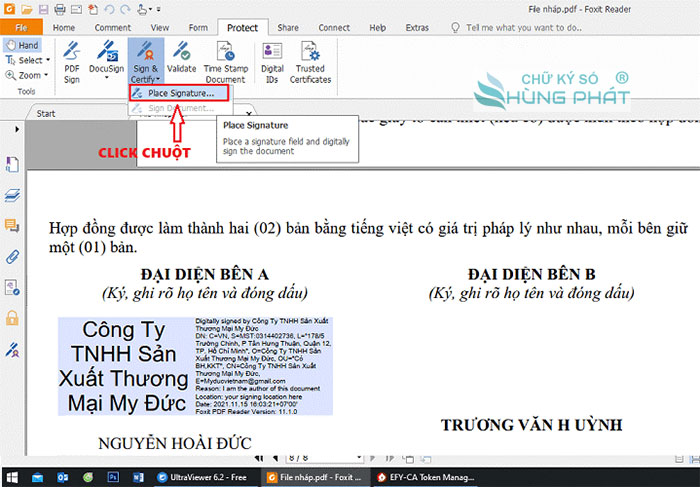
Bước 8: Con trỏ chuột có hình dấu (+) di chuyển chuột quét vị trí phạm vị vừa đủ cho mẫu chữ ký.

Bước 9: Hộp thoại bên dưới xuất hiện và người dùng cần lưu ý như sau:
Sign As: Tên doanh nghiệp sở hữu chứng thư số EFY-CA muốn ký số.
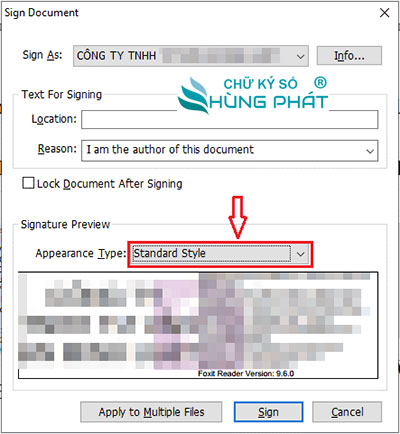
Standard Style: điều chỉnh hiển thị mẫu chữ ký điện tử.

Bước 10: Nhấn “Sign” để xác nhận lệnh ký điện tử file PDF bằng Token EFY-CA
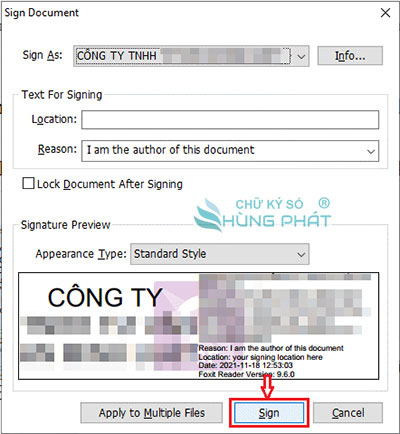
Bước 11: Đặt tên mới cho file chứa chữ ký điện tử => nhấn “Save” để lưu lại.
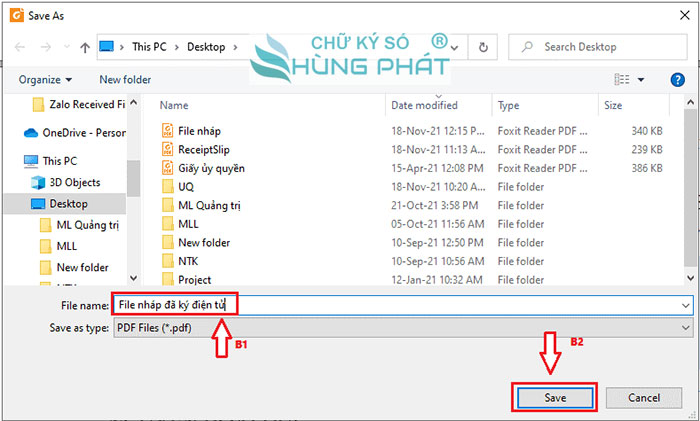
Bước 12: Xác nhận mã PIN (nhập mã PIN Token EFY-CA) => nhấn “Đăng Nhập”

Bước 13: Chữ ký điện tử đã tạo trên file PDF tại vị trí được chọn.

=> Bây giờ hãy quay ra thư mục đã lưu file (Bước 11) => Mở file lên Click đúp vào chữ ký để tra cứu thông tin chứng thư số EFY-CA xem thử có hiệu lực hay không?
Tra cứu chữ ký số điện tử trên file PDF của Token EFY-CA
Bước 14: Nhấn chọn “Signature Propertiess…” và làm theo bước tiếp theo.

Bước 15: Nhấn “Show Certificate…” để chuyển đến hộp thoại tiếp theo.
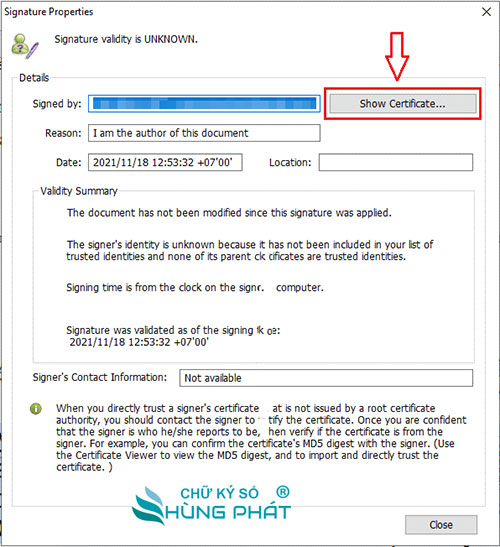
Bước 16: Nhấn “Show Certificate…” để chuyển đến hộp thoại tiếp theo.

Bước 17: Hiện ra thông tin cơ bản như: doanh nghiệp ký số, nhà cung cấp chứng thư số, thời hạn sử dụng chứng thư số.
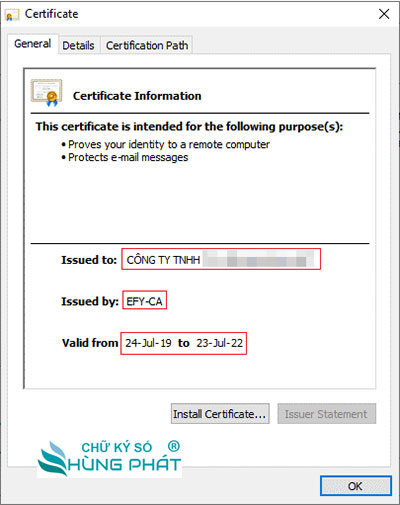
Bước 18: Chuyển sang Tab “Details” bao gồm chi tiết thông tin của chứng thư số EFY-CA hơn. Dựa vào đây thì người nhận sẽ kiểm tra được chứng thư số có hiệu hay không? có giá trị pháp lý và đủ điều kiệm giao dịch.

Tổng Kết
Trên đây là hướng dẫn cách ký điện tử file PDF bằng Token EFY-CA; mà Công Ty thân gửi đến quý khách hàng và người dùng CTS EFY. Mong rằng sẽ hữu ích cho các bạn. Chúc các bạn thực hiện thành công. Cần hỗ trợ nhanhchóng các vấn đề về chữ ký số EFYCA hãy gọi ngay cho Công Ty qua thông tin liên hệ sau:
Hỗ trợ cài đặt – sử dụng – gia hạn chữ ký số EFY-CA
- CHỮ KÝ SỐ CÔNG TY
- Địa chỉ: 1/45 Nguyễn Văn Quá, Quận 12, TPHCM
- Hotline: 0932 780 176 (Ms.Nga)
- Email: chukysocongtycom@gmail.com
- Website: chukysocongty.com

